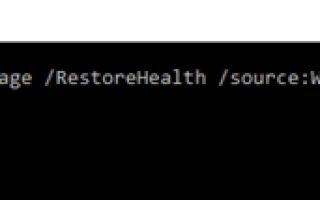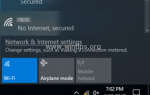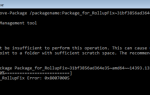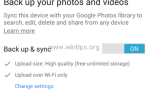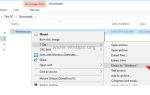Ошибка DISM 1910 «Указанный экспортер объекта не найден.» Может появиться после выполнения команды «DISM / Online / Cleanup-Image / RestoreHealth» в вычислениях на основе Windows 10 при каждой попытке восстановления образа Windows.
В моем случае ошибка 1910 произошла при использовании DISM с параметром «/ Source», чтобы указать другое местоположение в качестве источника соответствующих файлов:
- DISM / Online / Cleanup-Image / RestoreHealth /Source:WIM:X:\sources\install.wim file: 1 / LimitAccess

Средство обслуживания образов развертывания и управления ими
Версия: 10.0.14393.0
Версия изображения: 10.0.14393.0
Ошибка: 1910
Указанный экспортер объекта не найден.
Файл журнала DISM находится по адресу C: \ WINDOWS \ Logs \ DISM \ dism.log «
В этом руководстве вы найдете подробные инструкции по устранению ошибки 1910 (указанный экспортер объектов не найден) при запуске команды DISM в Windows 10.
Как исправить ошибку DISM 1910: указанный экспортер объекта не найден.
Метод 1. Запустите DISM с / StartComponentCleanup / AnalyzeComponentStore.
1. Щелкните правой кнопкой мыши на Начало меню ![]() и выберите Командная строка (Admin).
и выберите Командная строка (Admin).
2. Введите следующую команду и нажмите Войти*
- DISM / Online / Cleanup-Image / StartComponentCleanup
* Заметка: Если вы получили «Ошибка: 2, система не может найти указанный файл». после выполнения вышеуказанной команды, затем:
1. Тип SFC / SCANNOW и нажмите Войти.
2. После SFC снова запустите указанную команду.
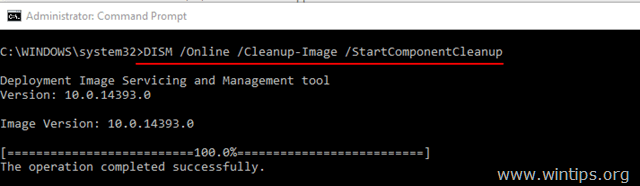
3. Когда процесс «StartComponentCleanup» будет завершен, выполните следующую команду:
- SFC / SCANNOW

4. Когда SFC завершен, введите следующую команду (и нажмите Войти).
- DISM / Online / Cleanup-Image / AnalyzeComponentStore
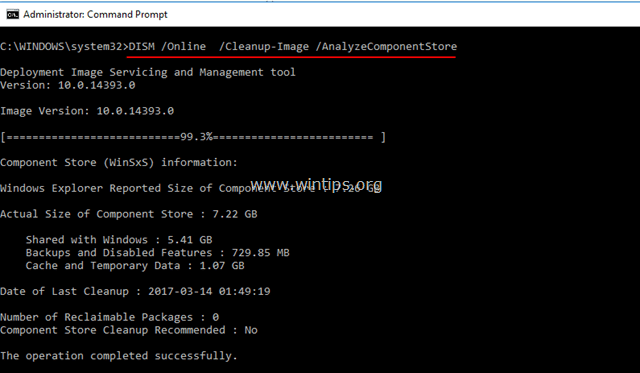
5. После завершения процесса AnalyzeComponentStore введите команду sfc / scannow (снова) и нажмите Войти:
- SFC / SCANNOW
6. После сканирования SFC, перезапуск твой компьютер.
7. После перезагрузки запустите DISM с ключом «/ RestoreHealth», чтобы восстановить образ Windows:
- DISM / Online / Cleanup-Image / RestoreHealth
Кратко описанные выше шаги: Перед запуском команды «DISM / Online / Cleanup-Image / RestoreHealth» выполните следующие команды, чтобы исправить ошибку 1910 DISM:
- DISM / Online / Cleanup-Image / StartComponentCleanup
- SFC / SCANNOW
- DISM / Online / Cleanup-Image / AnalyzeComponentStore
- SFC / SCANNOW
- DISM / Online / Cleanup-Image / RestoreHealth
Способ 2. Исправьте ошибку DISM 0x800f081f с помощью Repair Upgrade.
Другой способ исправить ошибку 1910 DISM / RestoreHealth — выполнить обновление восстановления Windows 10.
Шаг 1. Обновите Windows 10 с помощью Media Creation Tool.
1. Скачайте и запустите инструмент для создания медиа в соответствии с вашей версией ОС.
- Скачать Windows 10
- Загрузить Windows 8.1
2. принимать Условия лицензии.
3. Выберите опцию Обновите этот компьютер сейчас и нажмите Следующий.
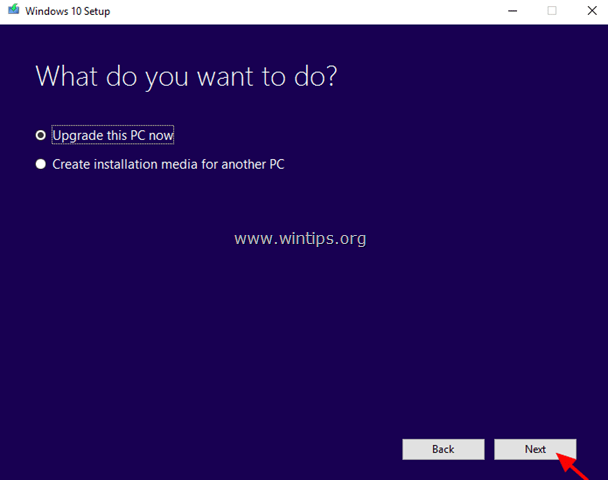
4. Дождитесь завершения обновления Windows и перейдите к шагу 2.
Шаг 2. Используйте инструменты DISM и SFC для завершения ремонта.
— После обновления Windows:
1. Щелкните правой кнопкой мыши на Начало меню ![]() и выберите Командная строка (Admin).
и выберите Командная строка (Admin).
2. В окне командной строки введите следующую команду для завершения ремонта:
- DISM / Online / Cleanup-Image / StartComponentCleanup
- Dism / Онлайн / Очистка-Image / RestoreHealth
- SFC / SCANNOW
Удачи! Дайте мне знать, если это руководство помогло вам, оставив свой комментарий о вашем опыте. Пожалуйста, любите и делитесь этим руководством, чтобы помочь другим.